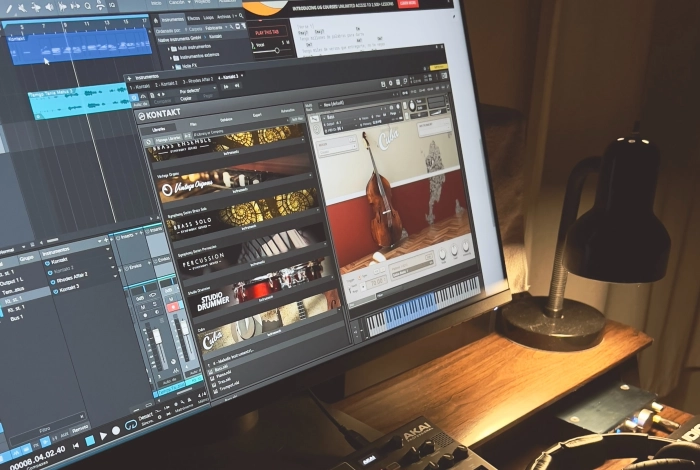
音楽制作やミキシング作業をしていると、曲の途中で転調することがあると思います。特に最近の楽曲は、転調転調そして転調という感じで、曲の構造が複雑化している傾向にあります。
このとき、DAWでいつどのタイミングで転調したのか分からないと少し不便に感じます。
そこで、Studio Oneで転調のタイミングを視覚的に確認する方法を解説します。滅茶苦茶簡単なのでぜひご確認ください。
ひろです。MIX師兼ブロガーとして活動しています。MIX師とは
- Studio One 6 Artist -
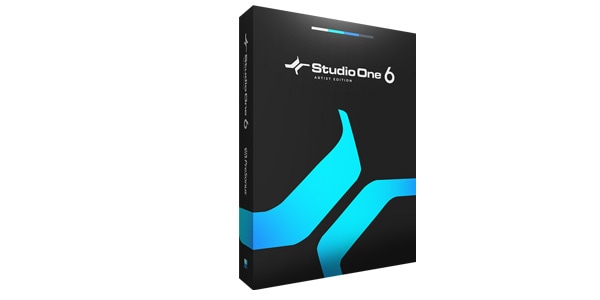
マーカーにキーを記載する
Studio Oneに搭載されているマーカー機能を使えば、簡単に確認することができます。早速解説します。
まず、開いているDAWの画面にあるトラック上部にある三本線のマークをクリックします。
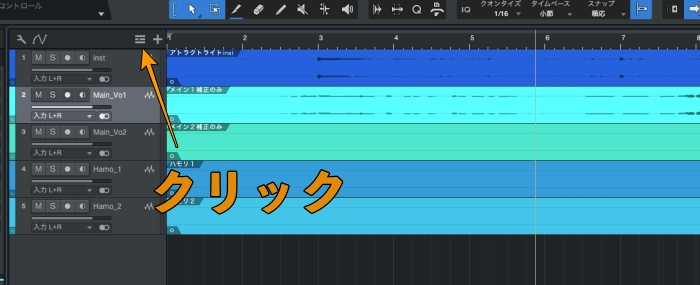
メニューが表示されるのでその中から「マーカー」を選択します。
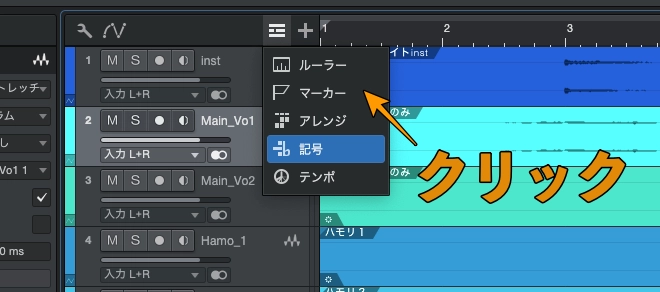
すると「マーカー」と書かれたトラックが新たに表示されます。
横に「+ ー」と書かれた部分があると思います。「+」をクリックすると、再生位置に新たなマーカーを作成することができます。
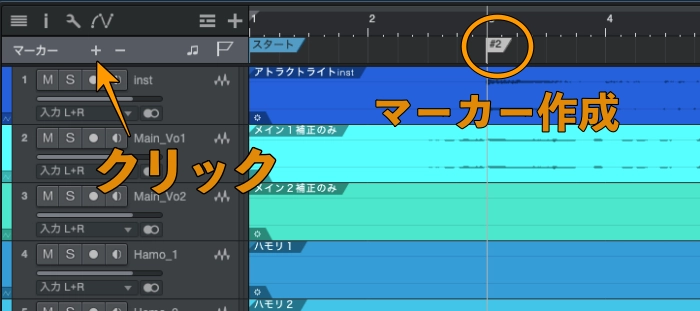
ここで、新規作成したマーカーをダブルクリックすると名前を変更できますので、楽曲の中で転調した部分にその時のキーを入力すればOKです。
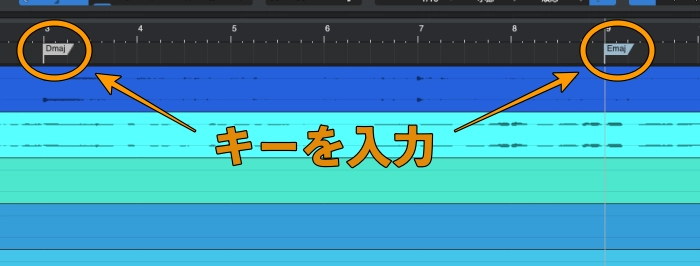
これで再生しながら転調した変わったタイミングを視覚的に確認することができます。
マーカーはドラックで移動、右クリックすると削除できます。
マーカーの活用
僕は主に転調時のキー確認のためにマーカーを使用していますが、それ以外にも以下の活用方法があります。
- 特定のタイミングでコメントを挿入したい。
- 楽曲のコード進行を記載する。
- 楽曲のAメロ、Bメロ、サビなどのタイミングを記載する。
以上の活用方法があります。それ以外にもざまざまな使い方があると思いますので、自分なりの活用方法を見つけると面白いかもしれませんね。
さいごに
ここでは、Studio Oneで転調の位置を視覚的に確認する方法を解説しました。
マーカーを使えば、色々な情報をDAW内に文字として差し込むことができるのでとて便利です。
ぜひ参考にしていただければ嬉しいです。
-

-
詳細【2022最新】Studio One 6でキーを変更する方法。画像付きで解説
続きを見る
-

-
詳細Studio One 5 から 6 へのアップグレード方法を0から解説
続きを見る
★★この記事を書いた人★★

ひろ
2021年2月よりミキシングエンジニア(MIX師)として活動を始め、300件以上の作品を手がけました。
音楽制作(DTM)は2017年から始めました。
そんな僕が、誰でも「歌ってみた」や「ボーカルミックス」を楽しんで欲しいと考え、このサイトを作りました。
それ以外にも、レビューや健康、体験談など幅広く記事にしておりますので、ぜひ見ていただければ嬉しいです。
詳しいプロフィールはこちら
\歌ってみたミックスのご依頼も受付中です/
※当サイトはリンクフリーです。内容をコピー、スクリーンショットや画像のご利用も、該当記事へ「出典」としてリンクを張っていただければ、管理人への許可なくご利用いただけます。常識の範囲内でご利用ください。











